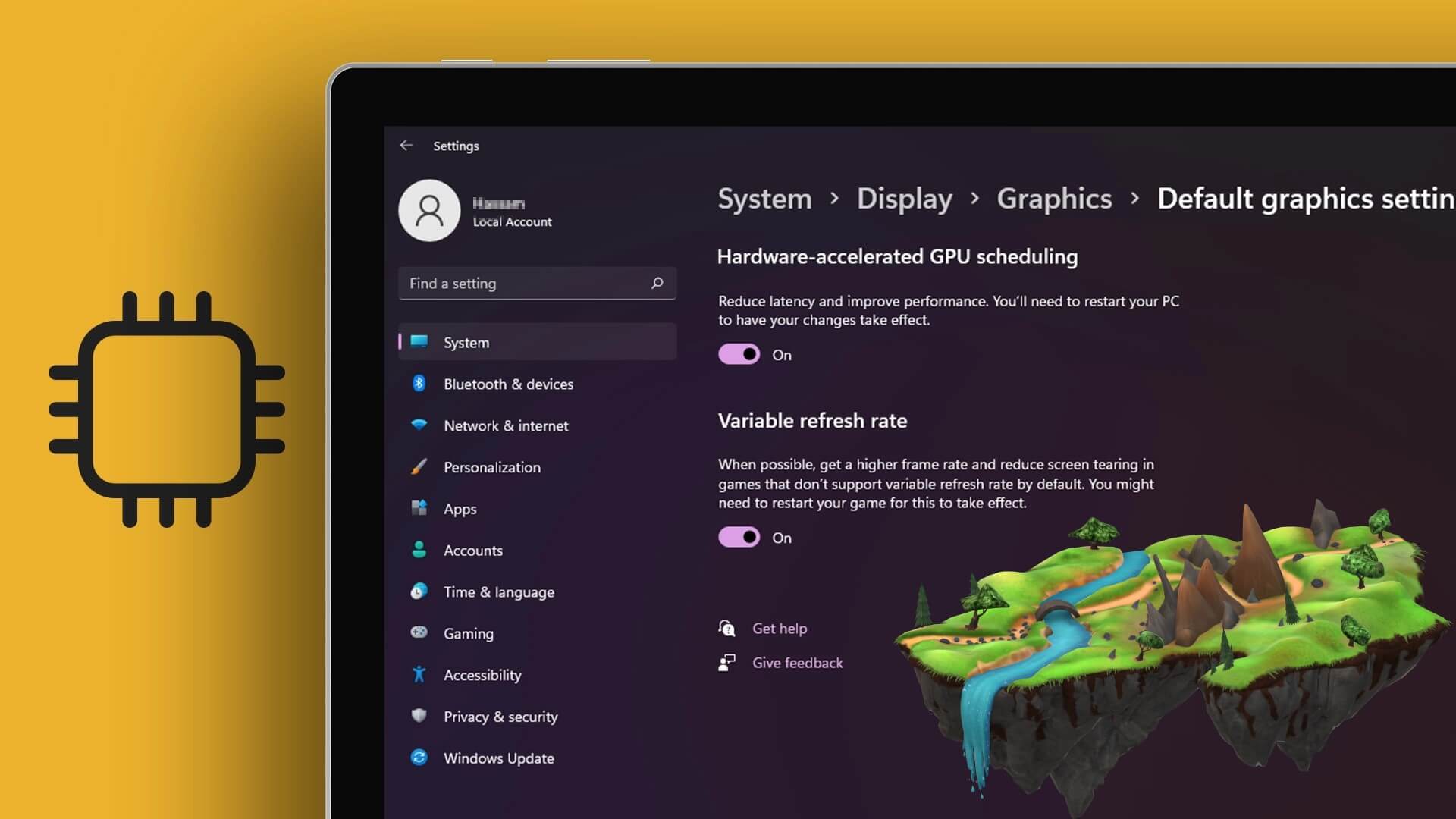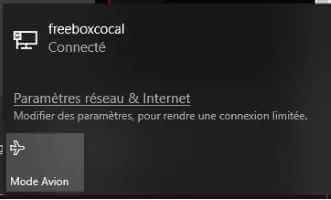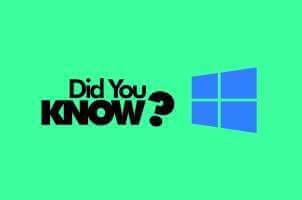Вы можете легко установить как официальное, так и стороннее программное обеспечение на свой компьютер с Windows. Однако некоторые пользователи не могут сделать это по разным причинам. Они сталкиваются с ошибкой «Эта установка запрещена системной политикой» в Windows 11 и не могут завершить установку.
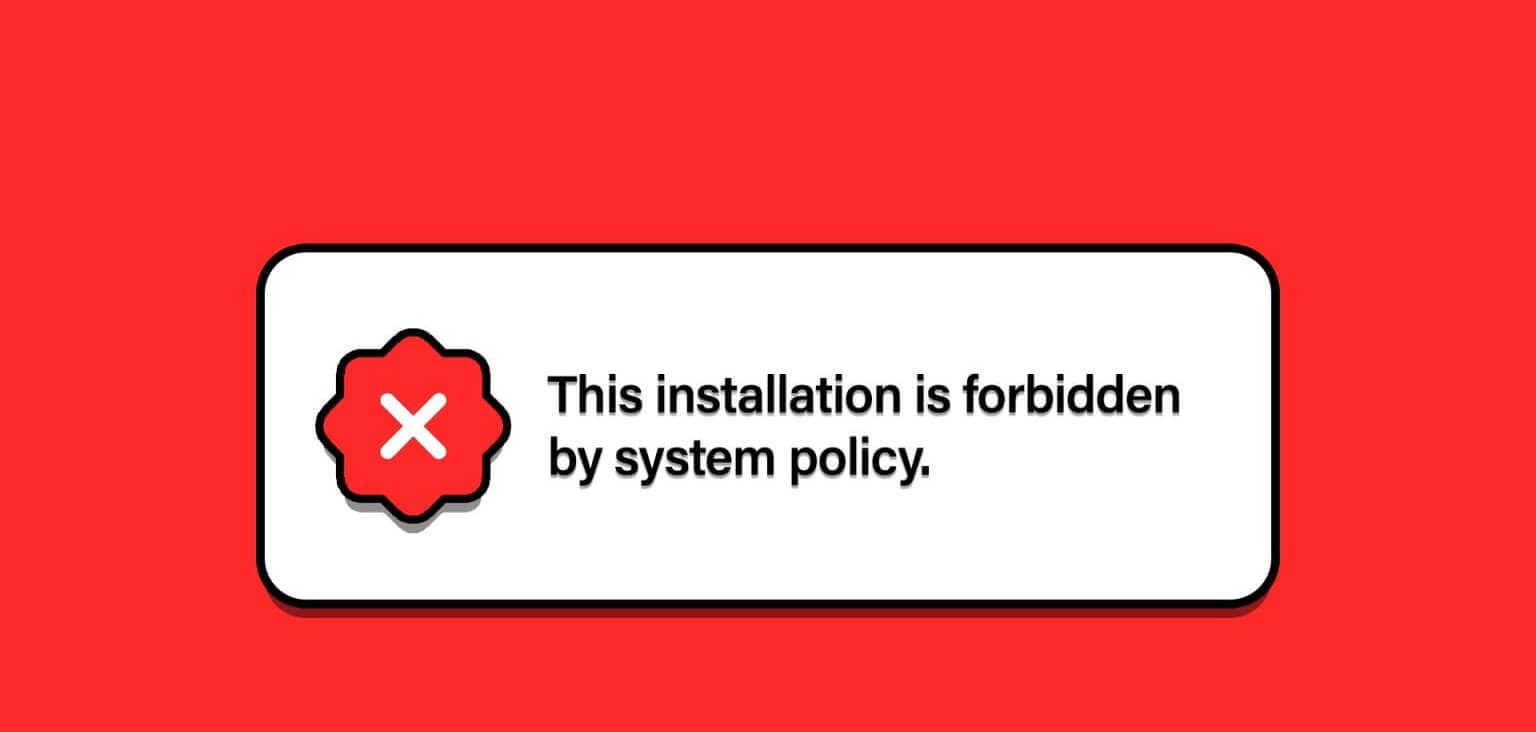
Основные причины этой ошибки: повреждённый установочный файл, неисправная служба установщика Windows и неправильно настроенная системная политика. Попробуйте эти шесть способов исправить ошибку иУстановка приложения Успешно на ПК с Windows 11.
1. Используйте другой установочный файл.
Первый способ — скачать новый установочный файл, попробовать его и убедиться, что установка прошла без ошибок. Чтобы избежать проблем, повторно скачайте установочный файл приложения с официального сайта.Вредоносное ПО. Далее повторите следующие шаги:
Шаг 1: Нажмите на Сочетание клавиш Windows + E Открыть Проводник.
Шаг 2: Перейти к Раздел загрузок Щелкните правой кнопкой мыши по файлу. Установка. Выберите вариант Запустите от имени администратора.
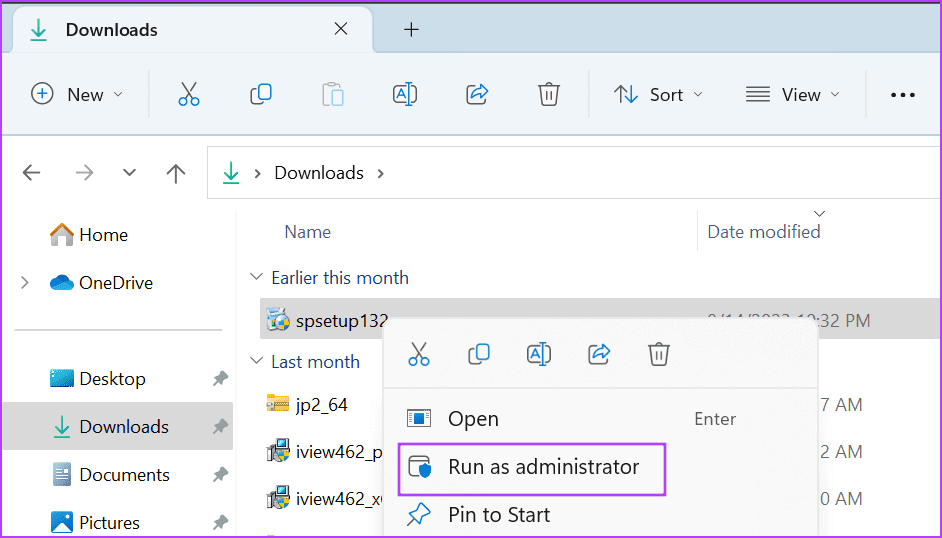
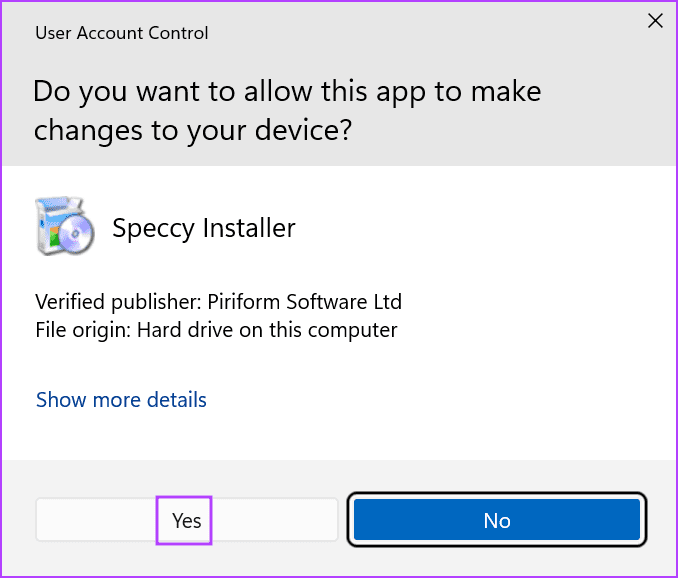
Шаг 4: Проверять Возникла ошибка.
2. Измените службу установки Windows.
Служба установщика Windows устанавливает и удаляет пакеты .msi и .msp в Windows. Если служба работает со сбоями и перестаёт работать должным образом, вы не сможете установить эти пакеты и увидите сообщение «Эта установка запрещена системной политикой». Поэтому следует проверить службу и перезапустить её. Вот как это сделать:
Шаг 1: Нажмите на Клавиша Windows Чтобы открыть меню «Пуск», введите الخدمات в строке поиска и коснитесь Enter Запуск утилиты Services.
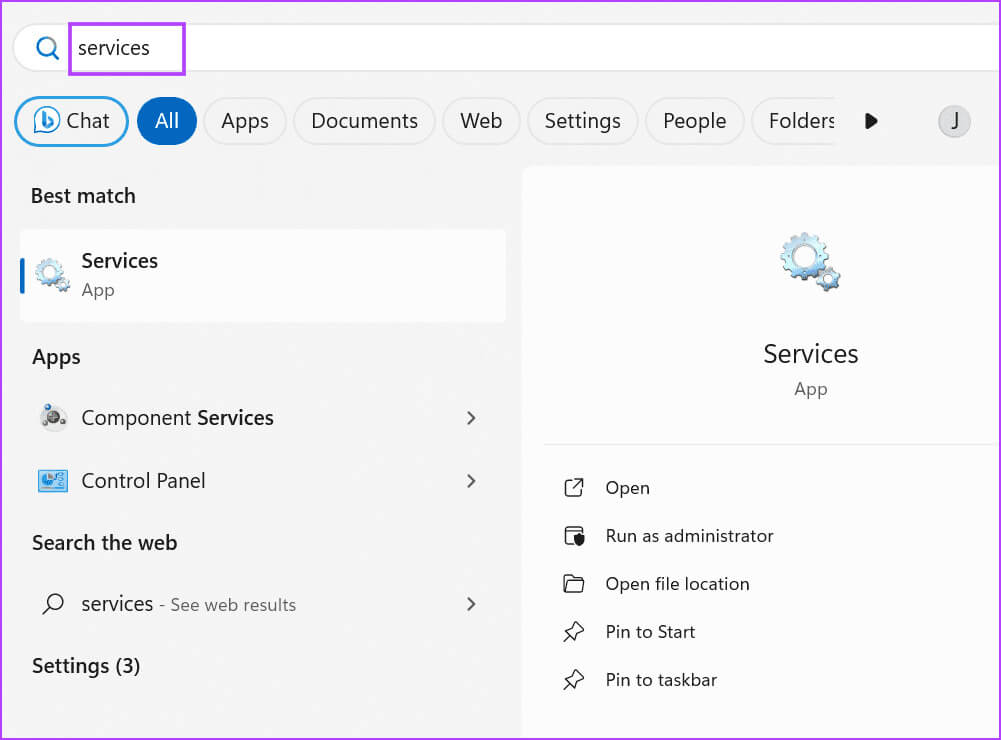
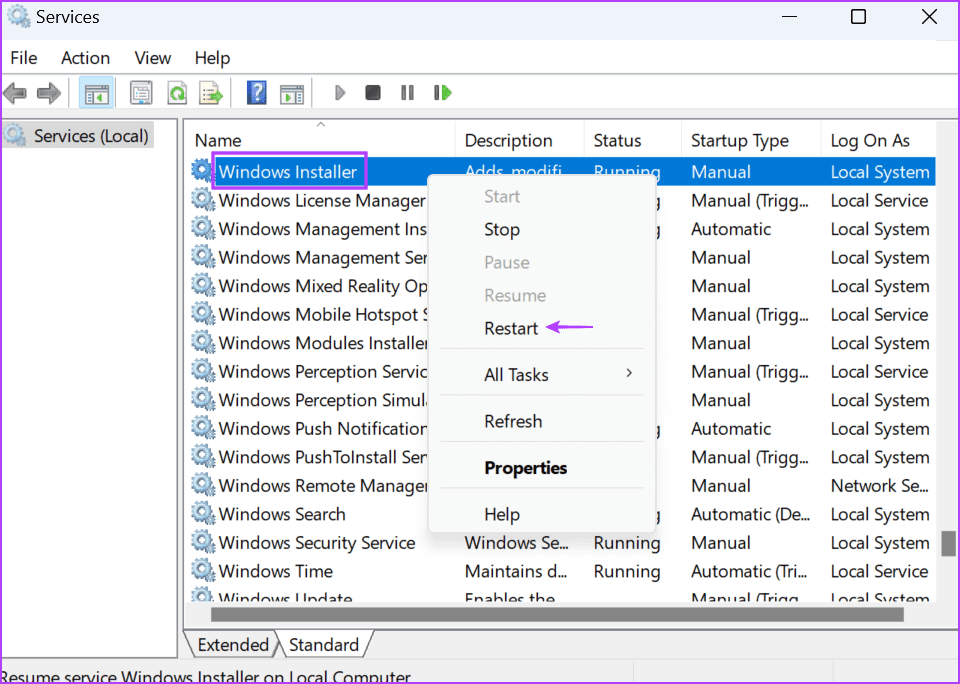
Шаг 3: Закрыть инструмент Помощь в оказании услуг.
3. Временно отключите контроль учетных записей пользователей.
Контроль учётных записей пользователей иногда может действовать чрезмерно, препятствуя запуску установщиков. Поэтому вам следует Отключить функцию Временно установите приложение и включите его снова после завершения процесса. Вот как это сделать:
Шаг 1: Нажмите на Клавиша Windows открыть меню Начинать. Тип UAC в строке поиска и коснитесь Enter Открыть «Контроль учетных записей пользователей».
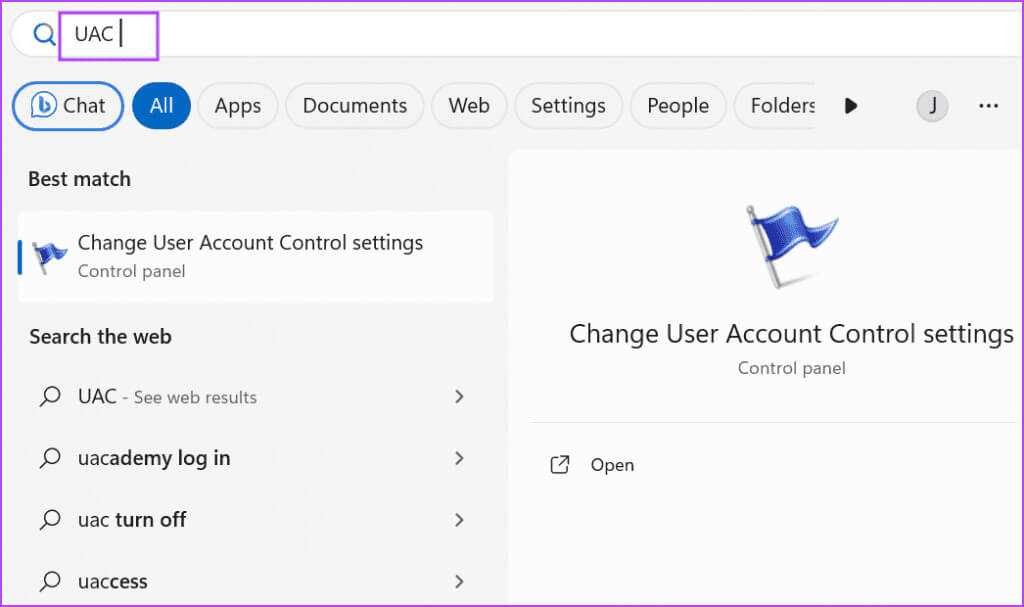
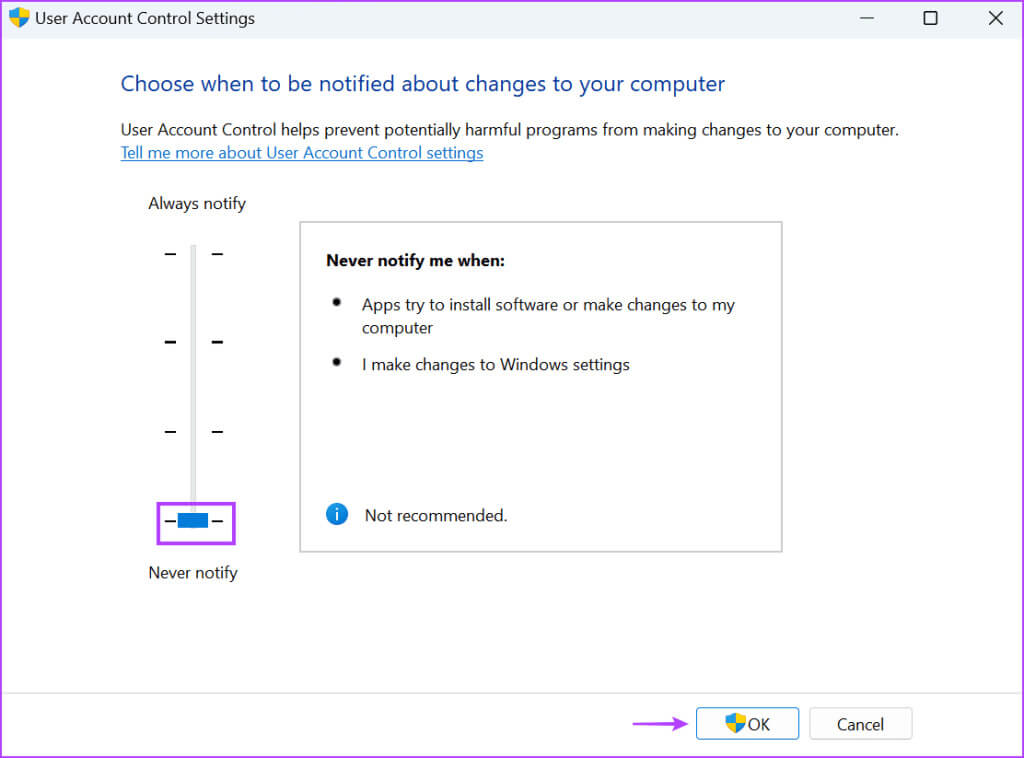
Шаг 3: Появится окно контроля учетных записей пользователей. Нажмите на кнопку Ага.
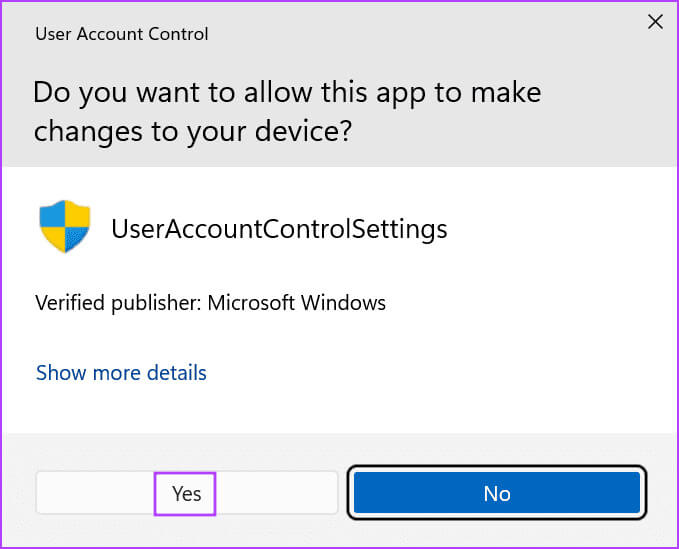
Шаг 4: Попробуйте повторить установку и убедитесь. Повторно включить настройки управления После этого в учетной записи пользователя.
4. Измените параметры редактора групповой политики.
Изменения системной политики могут помешать установке приложений и привести к появлению сообщения «Эта установка запрещена системной политикой (0x80070659)» на вашем компьютере с Windows 11. Если вы используете Windows 11 Pro, Enterprise или Education, вы можете использовать Редактор групповой политики Чтобы изменить параметры политики, выполните следующие действия:
Шаг 1: Нажмите на Клавиша Windows Чтобы открыть меню «Пуск», введите gpedit.msc в строке поиска и коснитесь Enter Открыть Редактор групповой политики.
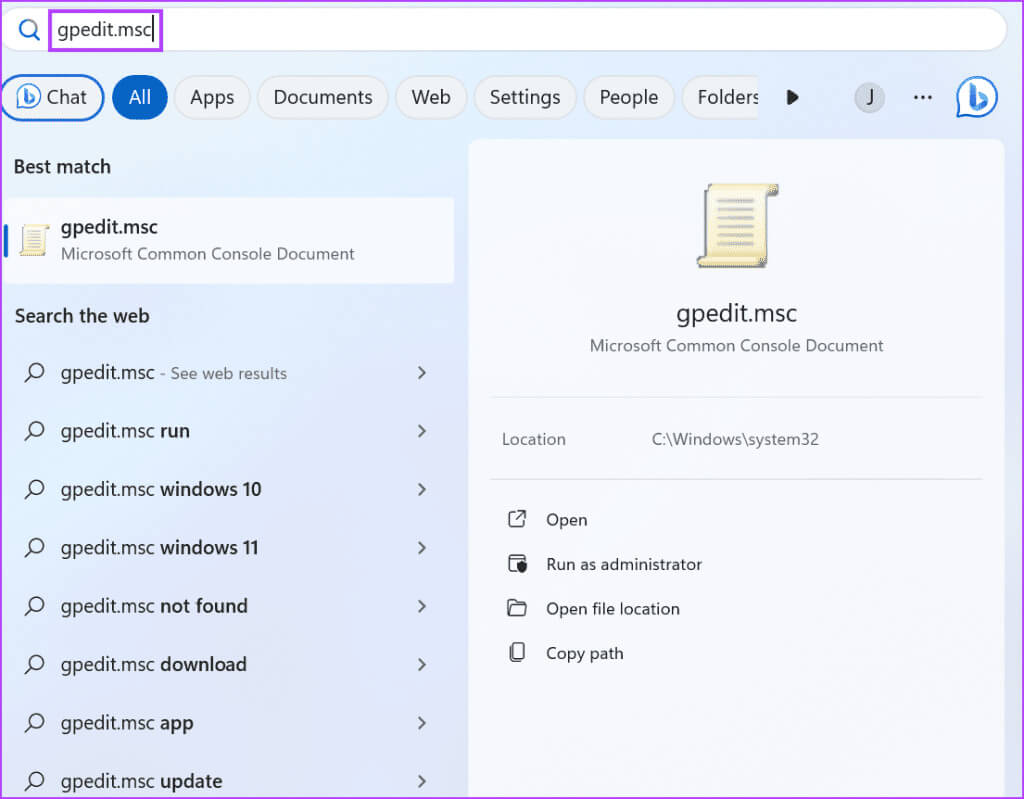
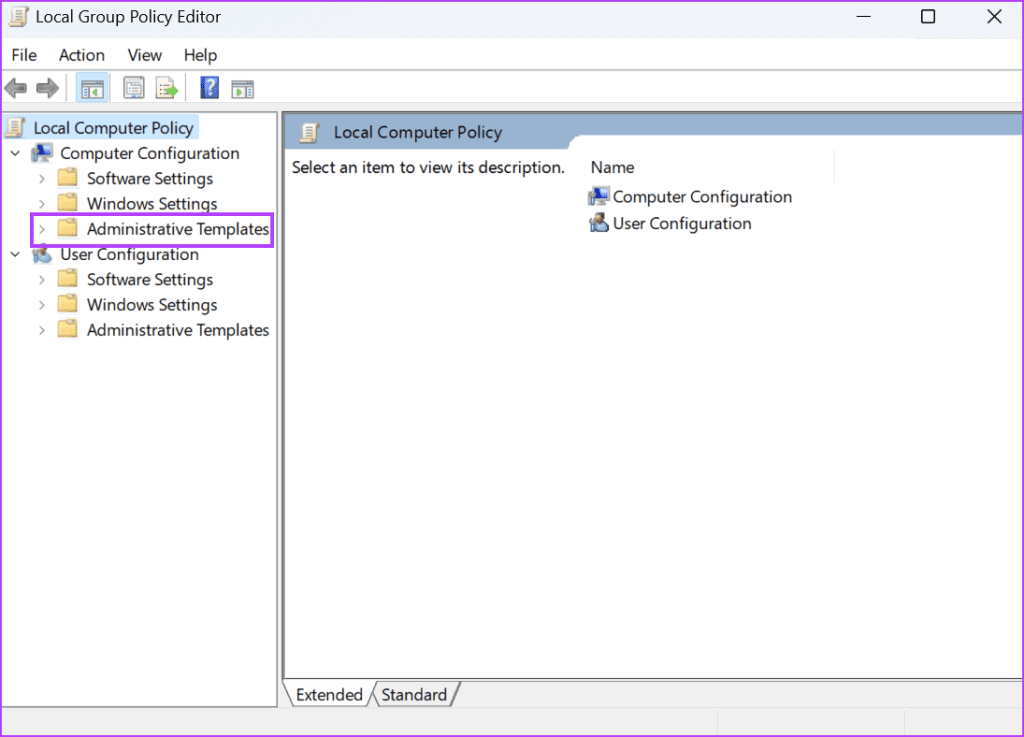
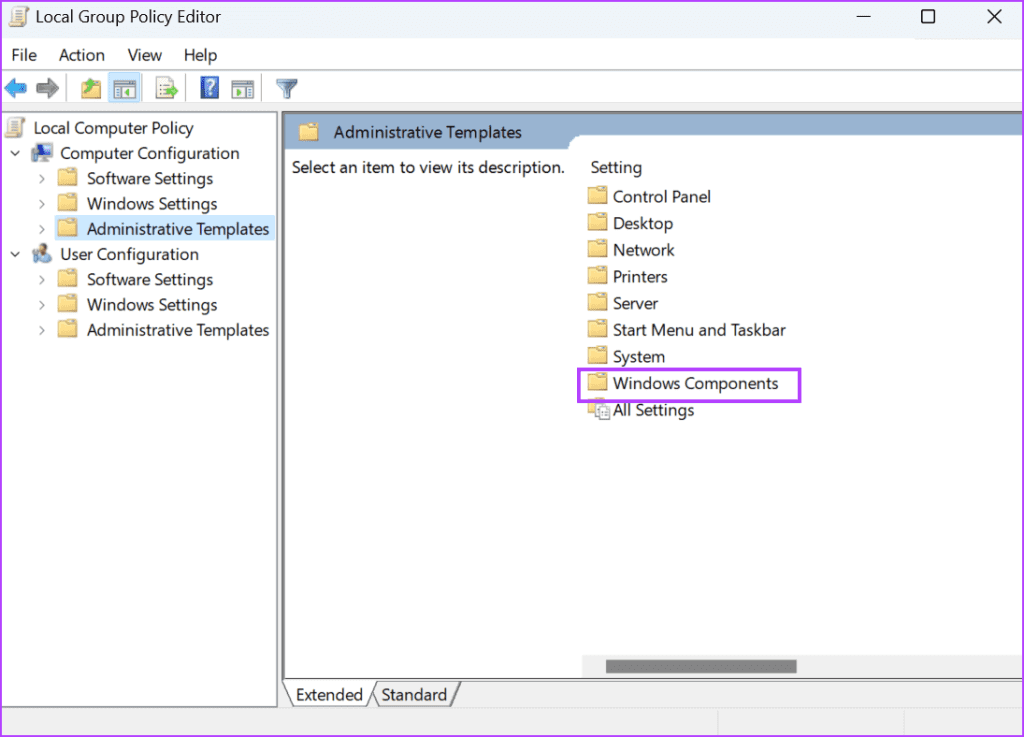
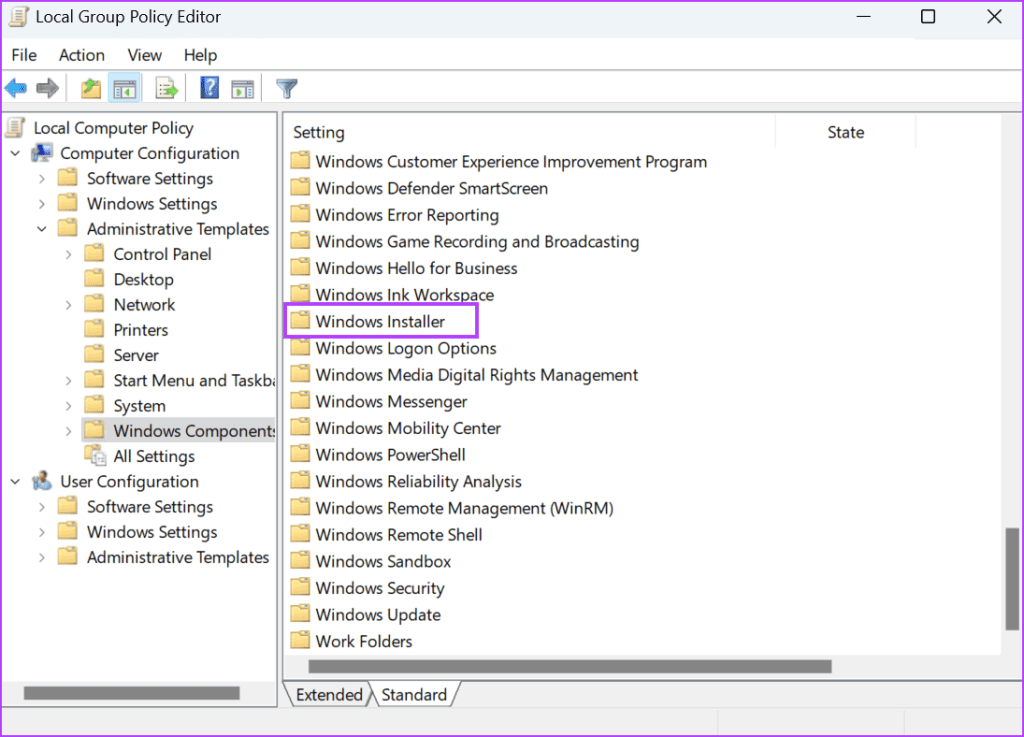
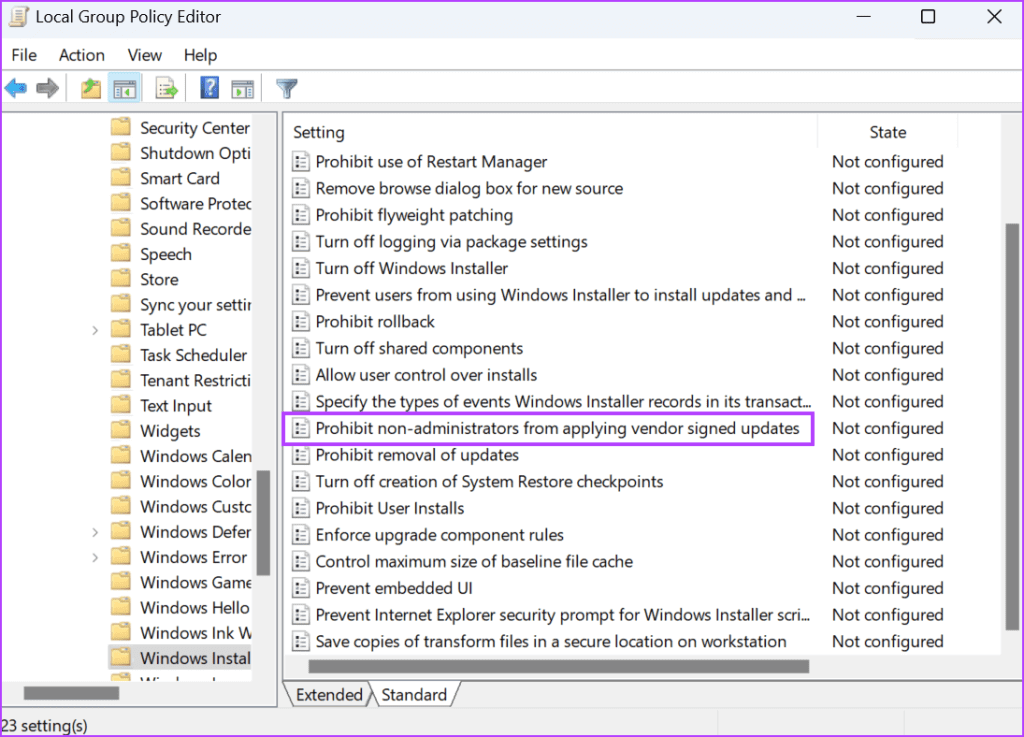
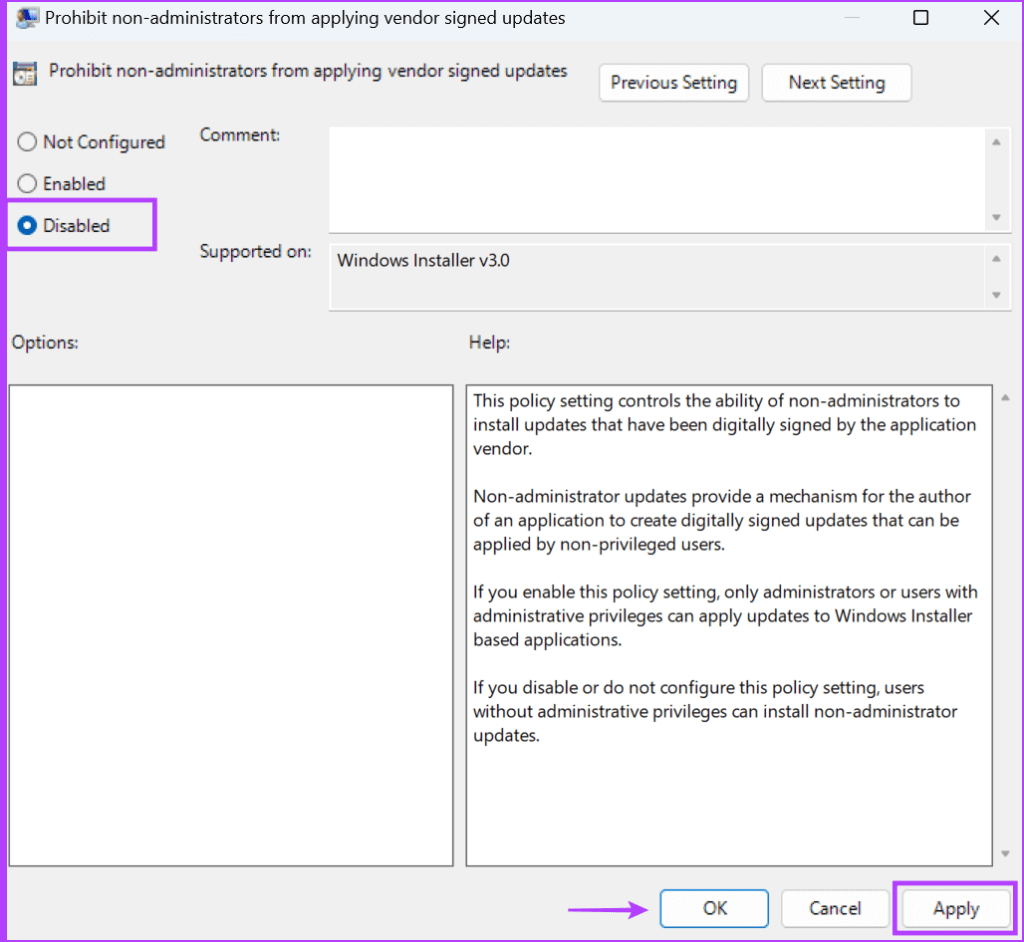
5. Настройка системы регистрации
Если вы используете Windows 11 Домашняя, вам нужно будет использовать Редактор реестра Чтобы отключить политику. Но прежде чем это сделать,Создайте резервную копию реестра Затем продолжайте в том же духе.
Шаг 1: Нажмите на Клавиша Windows Открыть стартовое меню. записывать regedit в строке поиска и коснитесь Enter.
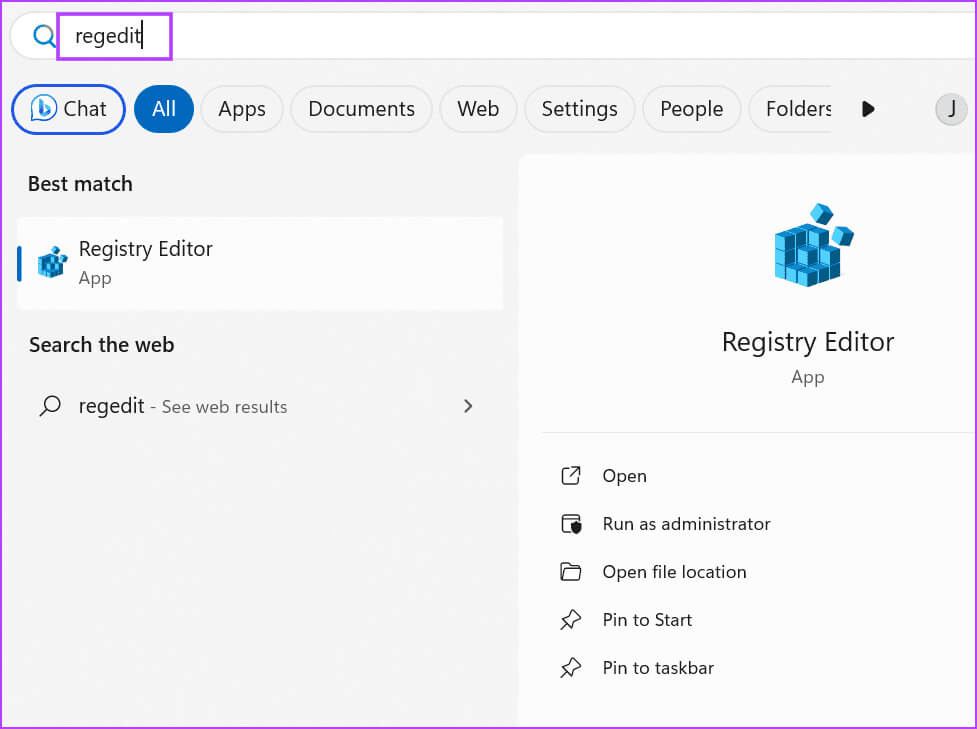
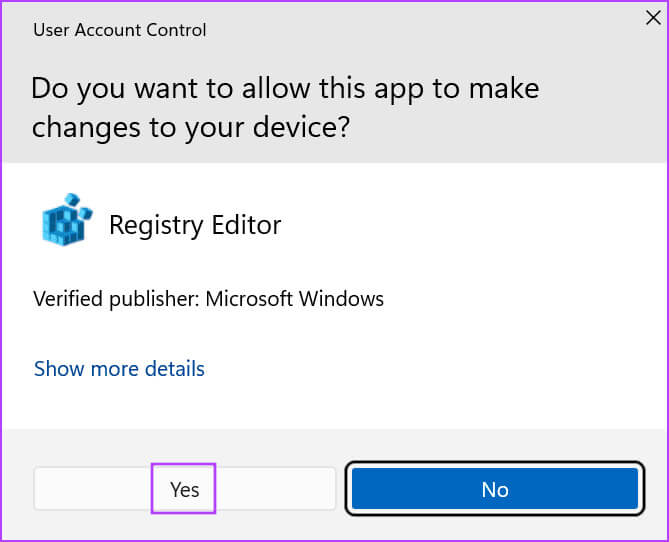
Шаг 3: Перейдите в адресную строку вверху, вставьте следующий путь и нажмите Введите:
Computer\HKEY_LOCAL_MACHINE\SOFTWARE\Policies\Microsoft\Windows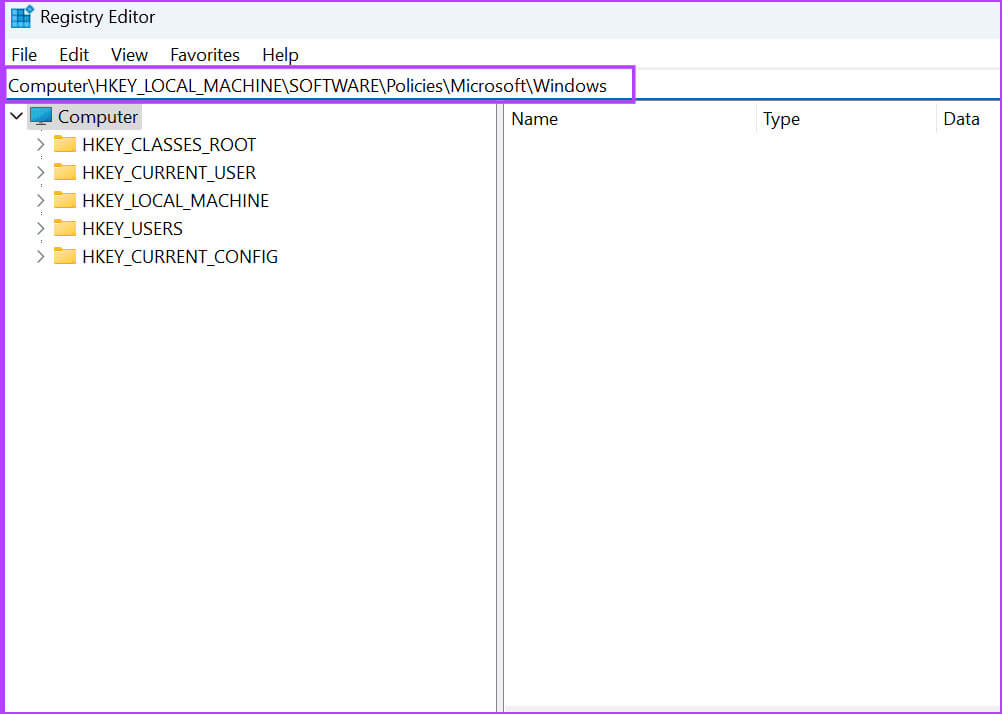
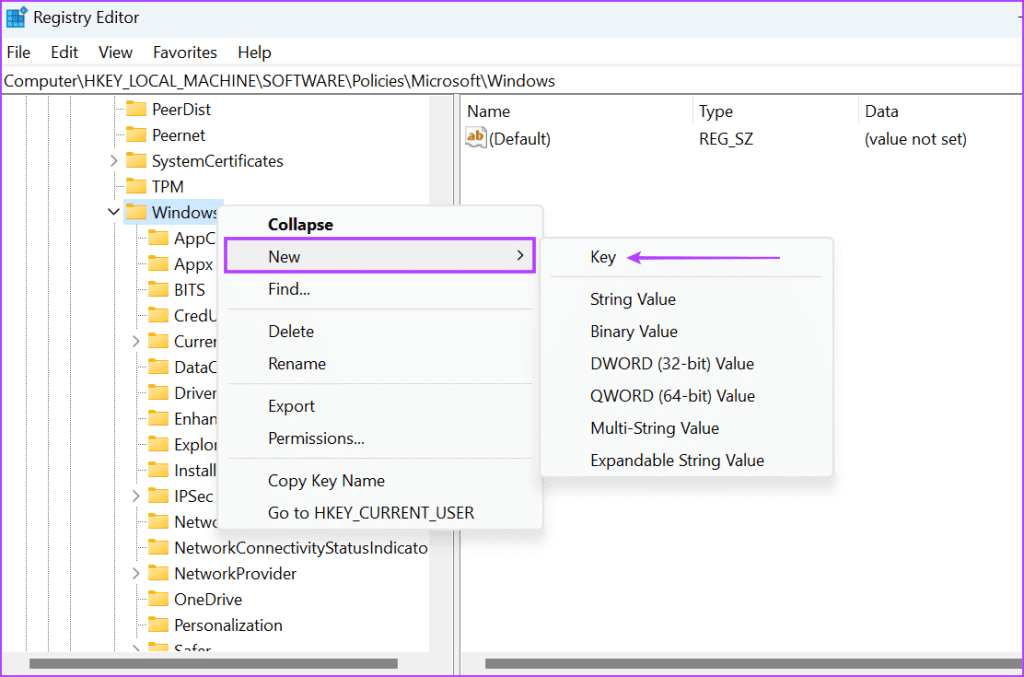
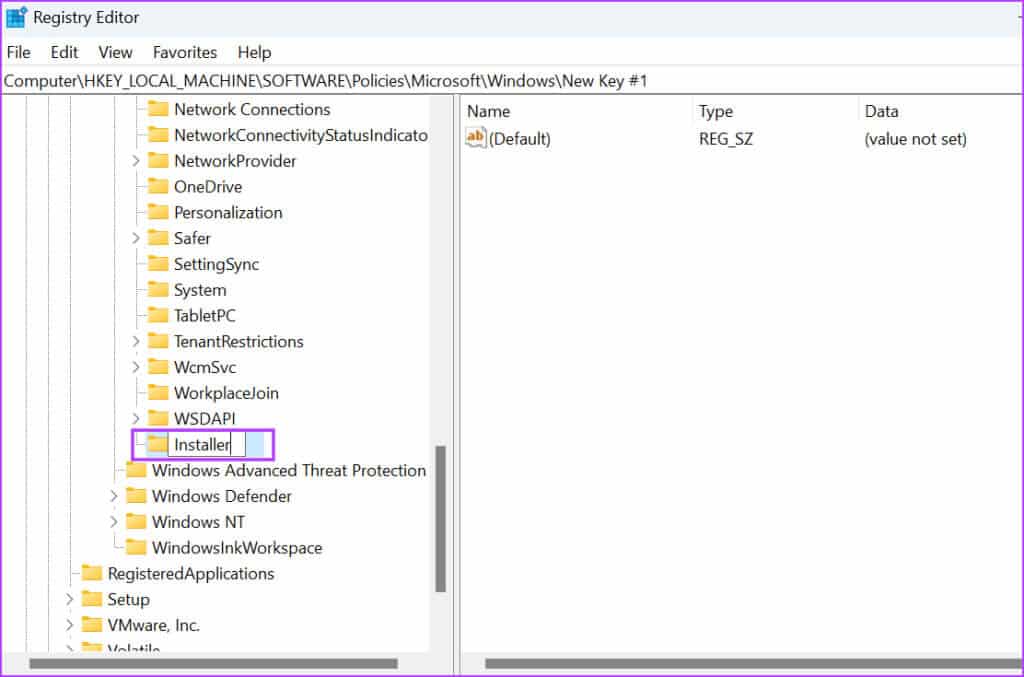
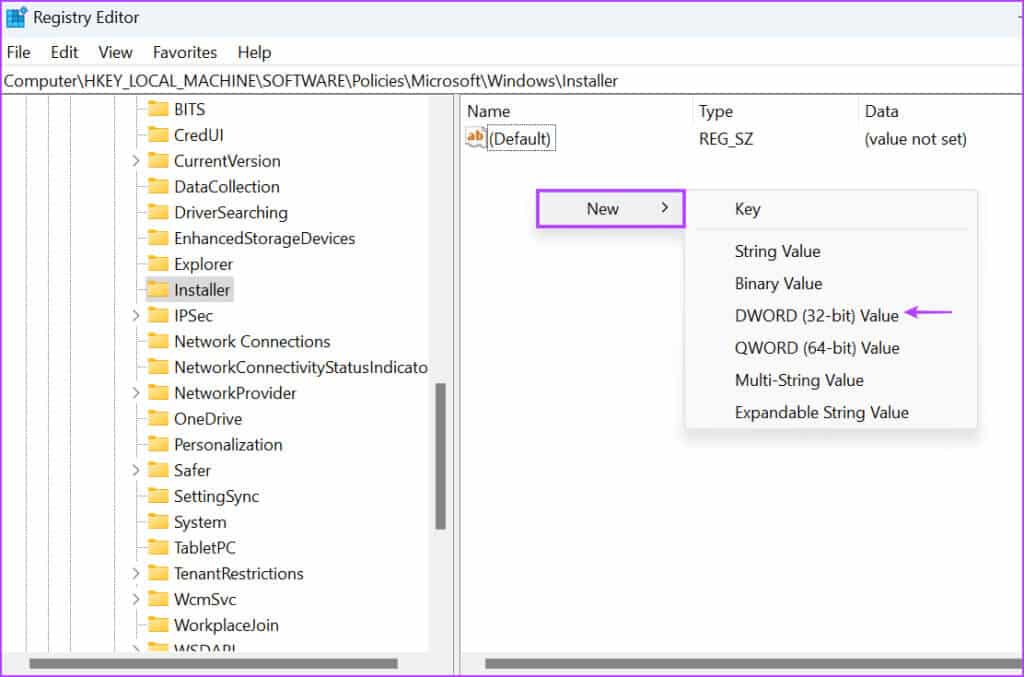
Шаг 7: Назовите вновь созданное значение DWORD следующим образом: «Отключить LUAPaching».
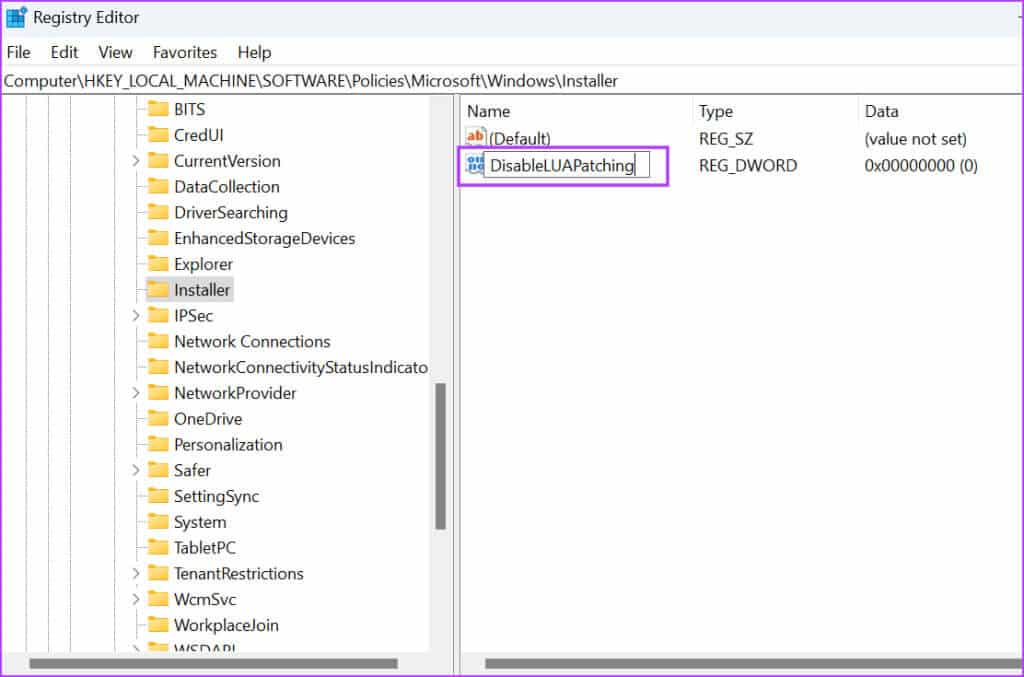
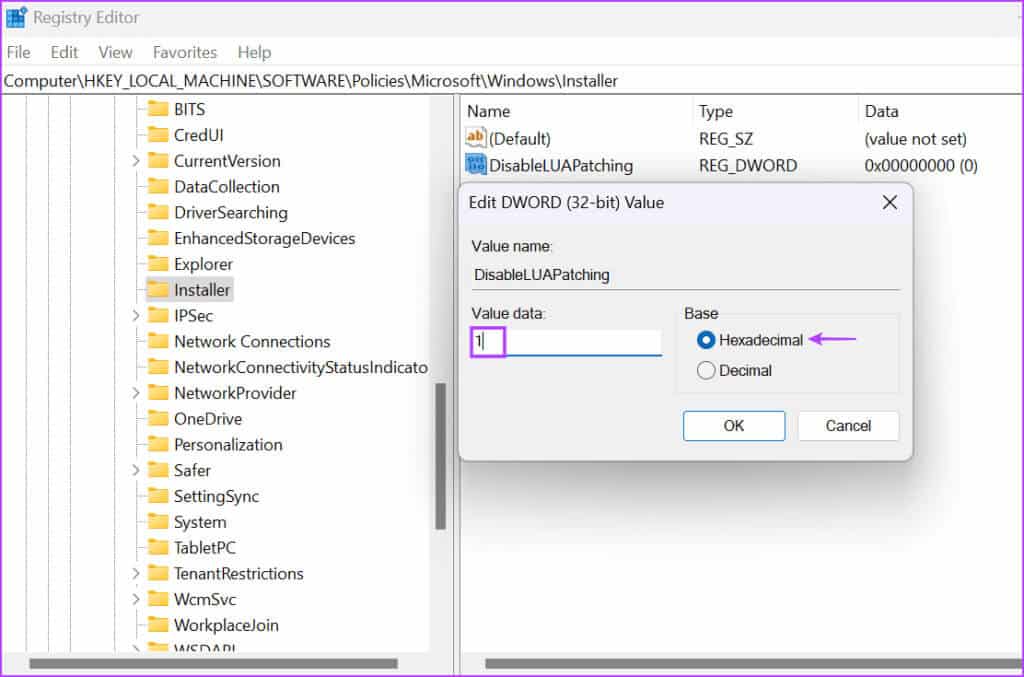
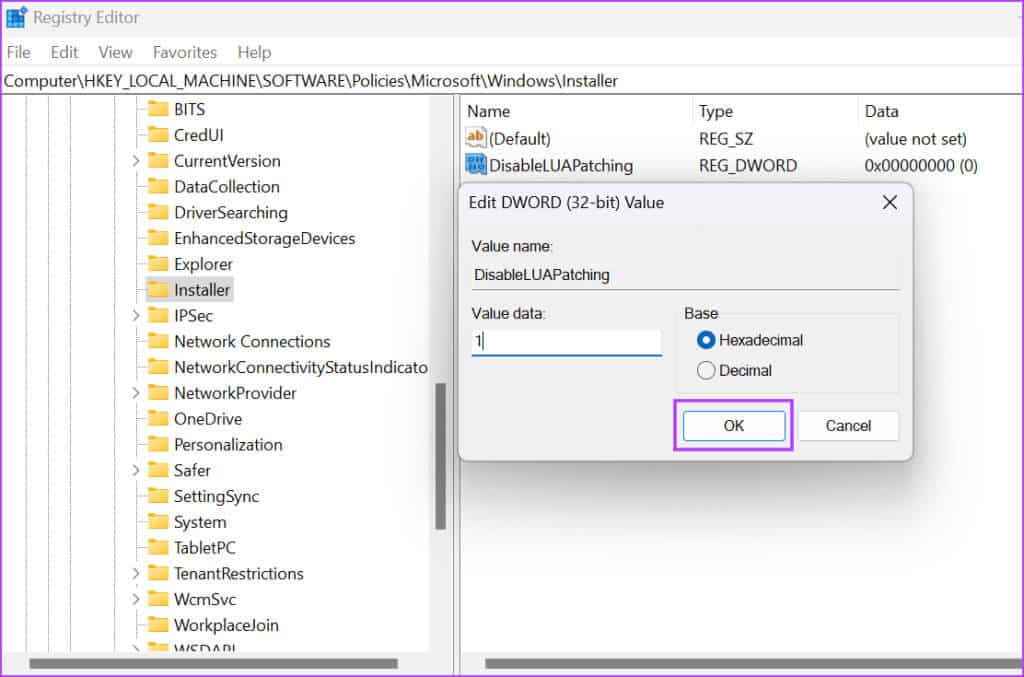
6. Перерегистрируйте службу установки Windows.
Если изменение политики не помогло, необходимо перерегистрировать службу установщика Windows через командную строку. Вот как это сделать:
Шаг 1: Нажмите на Клавиша Windows Открыть стартовое меню. записывать CMD В строке поиска нажмите клавиши Shift + Ctrl + Enter Один раз.
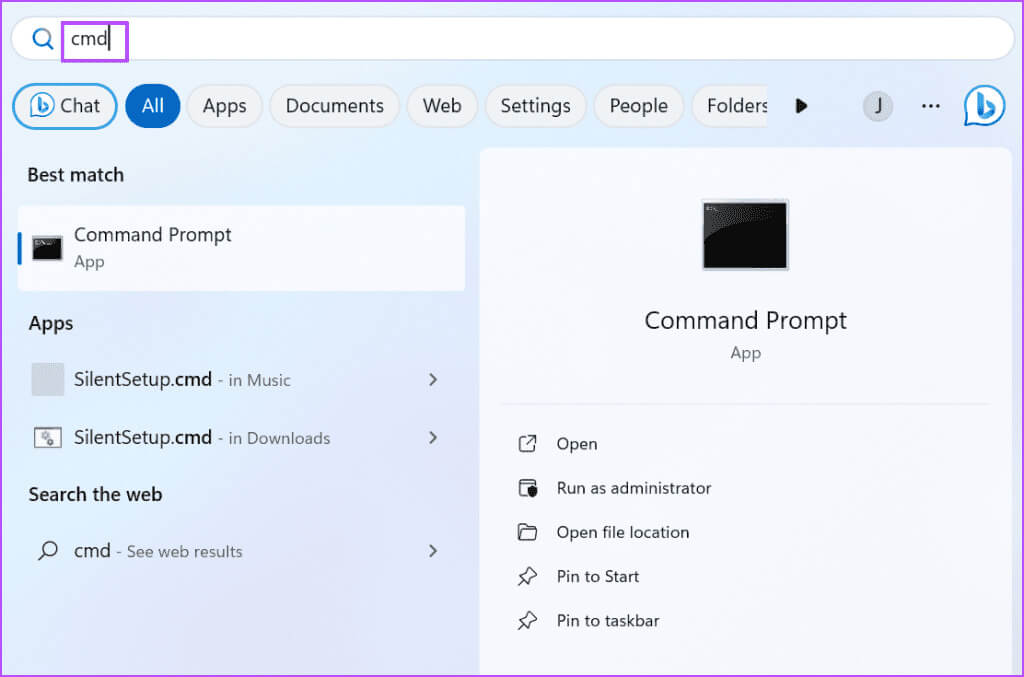
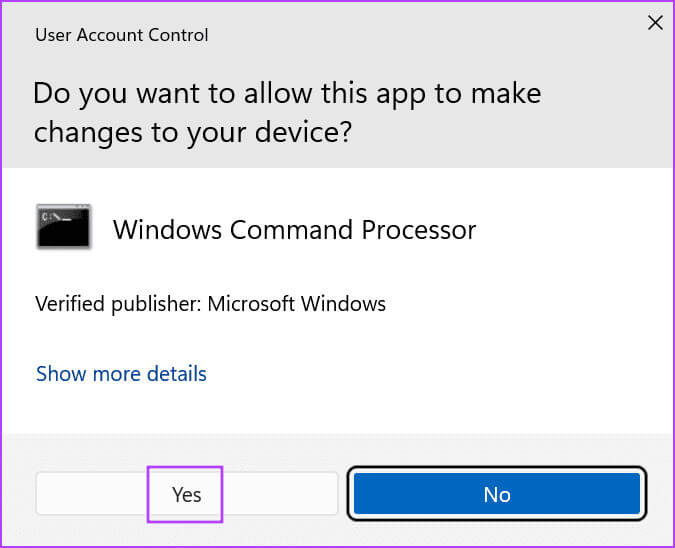
Шаг 3: Введите и нажмите Enter Чтобы выполнить следующие команды одну за другой:
%windir%\system32\msiexec.exe /unregister
%windir%\system32\msiexec.exe /regserver
%windir%\syswow64\msiexec.exe /unregister
%windir%\syswow64\msiexec.exe /regserver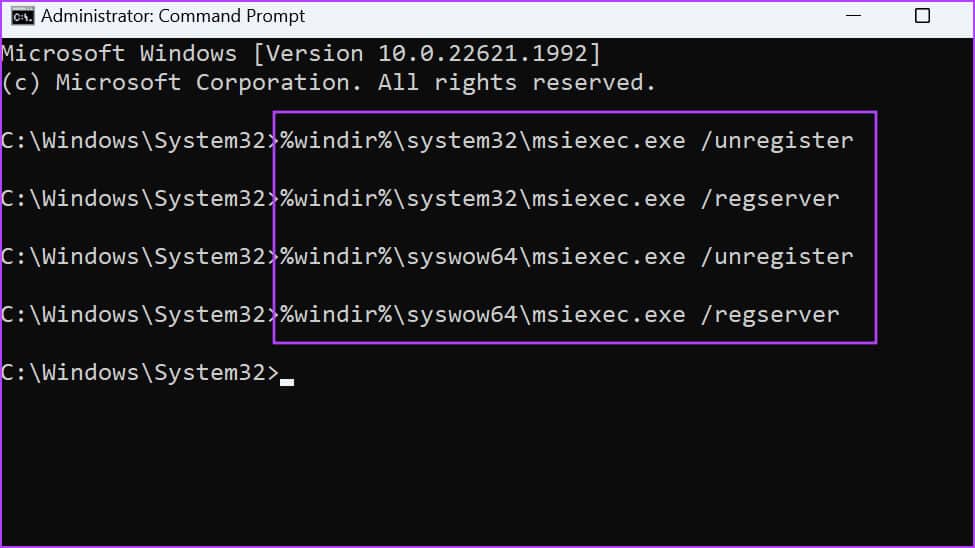
Шаг 4: После завершения выполнения команд закройте окно командной строки и перезагрузите компьютер.
Устанавливайте приложения без проблем
Ошибка «Эта установка запрещена системной политикой» препятствует установке приложений на ваш компьютер с Windows. Для начала используйте другой установочный файл, отключите контроль учётных записей и измените настройки службы установщика Windows. Затем измените системную политику и перерегистрируйте установщик Windows, чтобы устранить проблему.